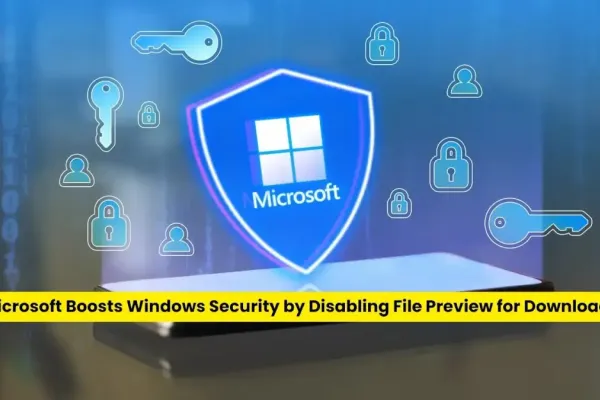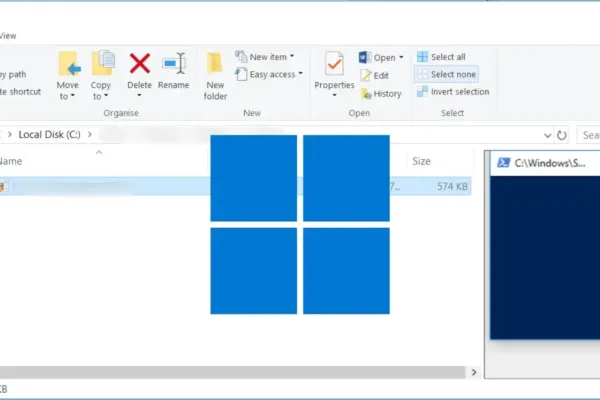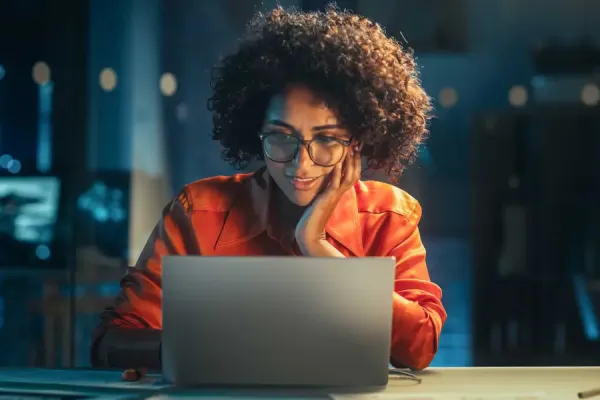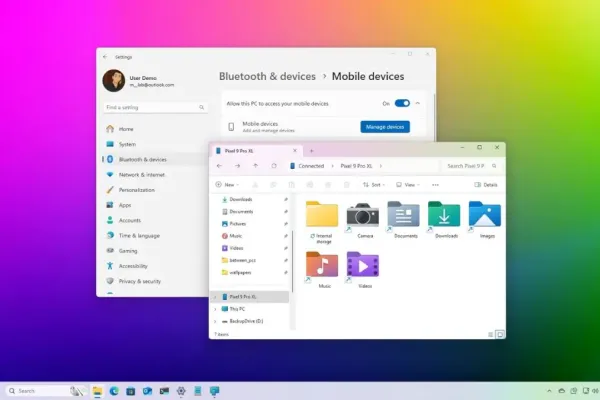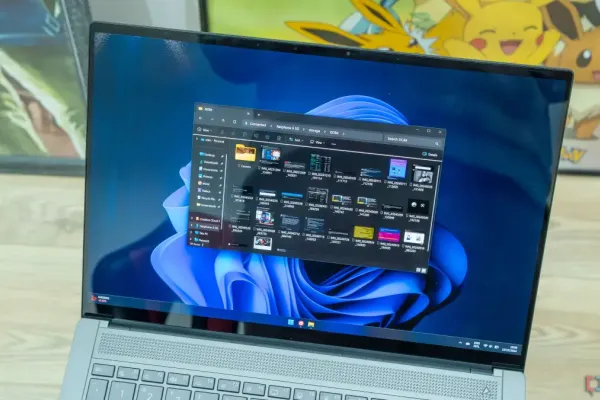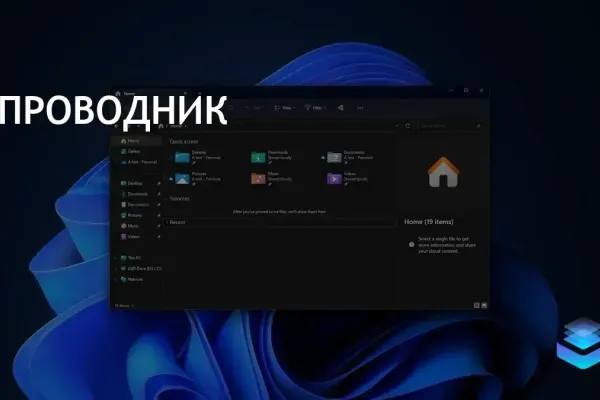В последних инсайдерских сборках Windows 11 появилась возможность активировать темный режим в диалоговых окнах File Explorer. Даже при включенном темном режиме на Windows 11, некоторые диалоговые окна File Explorer оставались белыми. Теперь в бета и dev сборках можно установить для этих окон темный фон, что ранее было недоступно в продуктивной версии ОС.
Как включить скрытые функции
Секретная функция доступна в сборках Beta 26120.5751 и Dev 26200.5751, выпущенных 15 августа 2025 года. Включить ее можно с помощью ViveTool, бесплатного утилита для активации скрытых возможностей Windows. Важно отметить, что функция по умолчанию отключена, и ее необходимо активировать вручную.
- Убедитесь, что вы используете бета или dev инсайдерскую сборку (см. номера выше). Присоединиться к программе Windows Insider можно через "Настройки -> Обновление Windows -> Программа Windows Insider". Тестирование возможно и на виртуальной машине с установленным ISO.
- Включите системный темный режим: "Настройки -> Персонализация -> Цвета -> Выберите режим -> Темный". Если Windows не активирован, можно изменить параметры в реестре (AppsUseLightTheme и SystemUsesLightTheme на 0 в HKEY_CURRENT_USER\Software\Microsoft\Windows\CurrentVersion\Themes\Personalize) и перезагрузить компьютер.
- Скачайте ViveTool и извлеките его в папку (например, C:\vive). Откройте командную строку с повышенными правами, перейдите в эту папку (cd C:\vive) и выполните команды: vivetool /enable /id:57857165,57994323,48433719,49453572.
- Перезагрузите компьютер и запустите File Explorer. Диалоговые окна, созданные File Explorer, теперь должны иметь темный фон, хотя некоторые кнопки могут оставаться серыми или иметь различный вид в разных окнах.
Microsoft постепенно внедряет поддержку темных диалогов в File Explorer. Некоторые системные диалоги, такие как "Выполнить" и "Панель управления", все еще могут отображать белый фон.